Os aplicativos de mobilidade urbana são uma excelente ferramenta para conferir as rotas de transporte público na sua cidade. Se precisa utilizar um ônibus, trem ou metrô, é recomendável usar o Google Maps para ver os pontos de partida e localizar a parada mais próxima.
A pesquisa de rotas com transporte público no Google Maps é muito completa: informa o itinerário da linha até seu destino, exibe o trajeto a pé até o ponto de ônibus ou estação mais próxima, atualiza sobre a lotação e ainda oferece filtros para evitar baldeações ou escolher trajetos mais baratos. Confira, a seguir, como encontrar o ponto de partida.
1. Abra o aplicativo do Maps, procure pelo endereço de destino e toque em “Rotas”;
2. Em seguida, toque no ícone de ônibus para ver todas as opções de trajeto por transporte público;
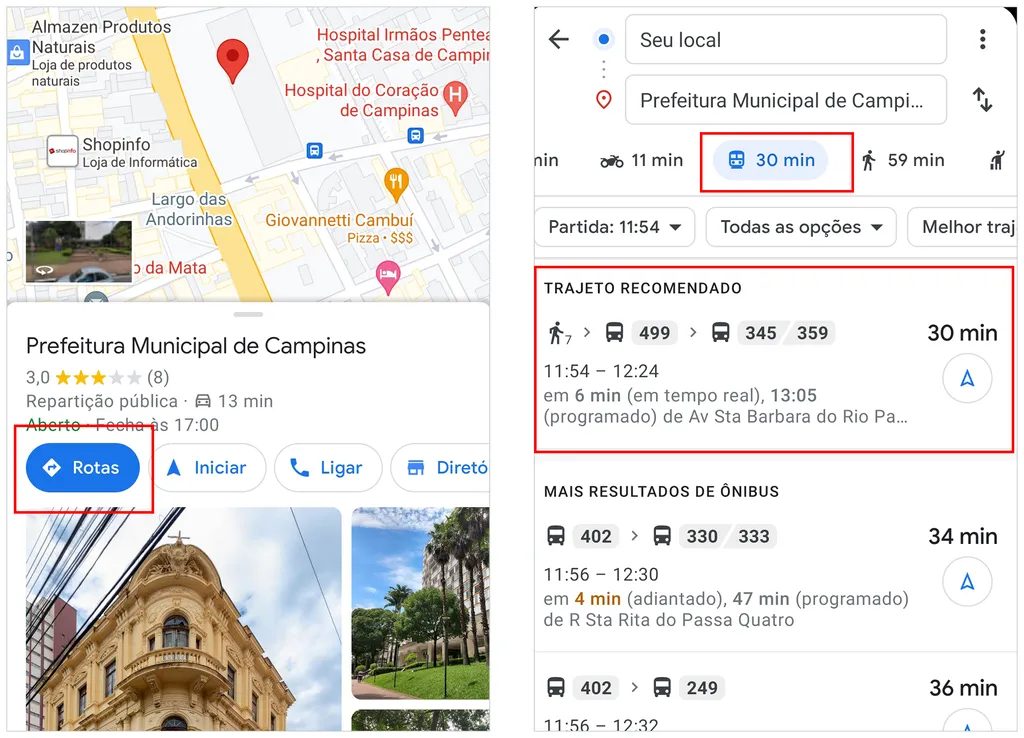
Pesquise pela rota de transporte público (Captura de tela: André Magalhães)
3. Na prévia da rota, é possível ver o caminho necessário até o ponto mais próximo;
4. Arraste a tela para cima para ver os detalhes do trajeto. Dessa forma, é possível visualizar o caminho até o ponto e a quantidade de estações até o destino.
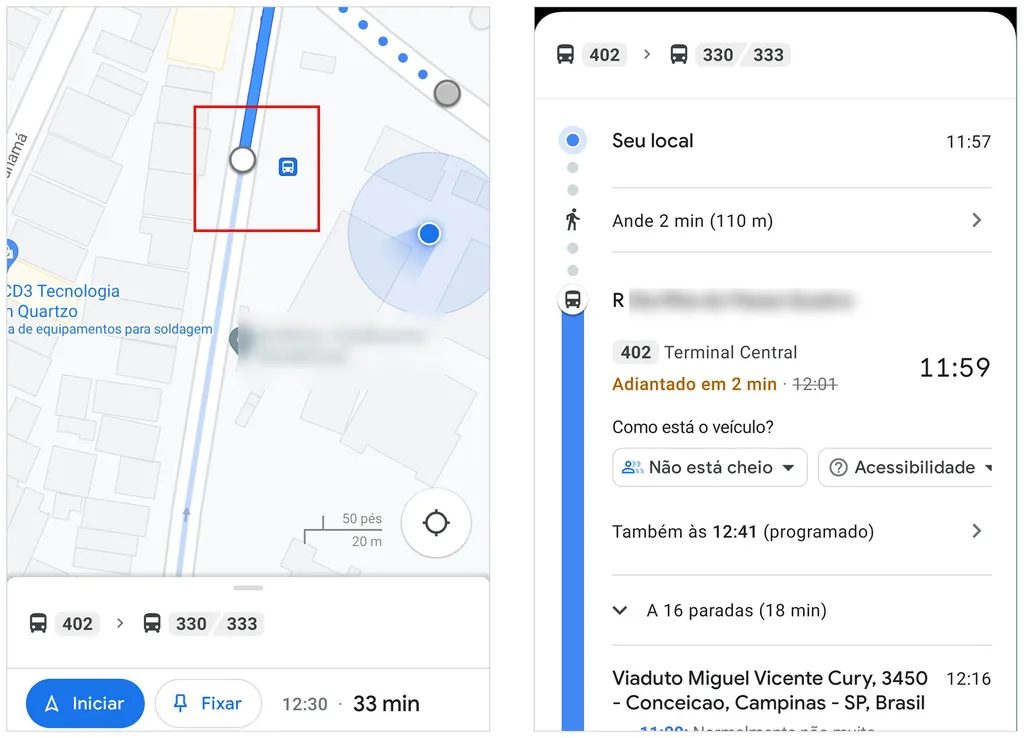
Use o Google Maps para descobrir o ponto de partida (Captura de tela: André Magalhães)
Com o aplicativo aberto, você também pode localizar pontos de ônibus no mapa. Neste caso, basta pressionar o ícone para saber quais rotas utilizam esta parada e qual a data prevista de chegada.
O Maps ainda permite configurar horários de partida ou chegada. Este recurso é muito útil para determinar a hora certa de sair de casa e chegar ao seu destino sem demora. Para isso, na tela de configuração da rota, selecione “Iniciar em”. Em seguida, selecione a hora ou altere para selecionar a hora de chegada.
Como ver o ponto de partida do transporte público no Google Maps a partir de um computador
No PC, o processo é muito similar. Digite os endereços de partida e destino, pressione “Rotas” e clique no ícone de transporte público. Em seguida, é possível visualizar o trajeto detalhado, adicionar o deslocamento à agenda e enviar a rota para o seu celular.



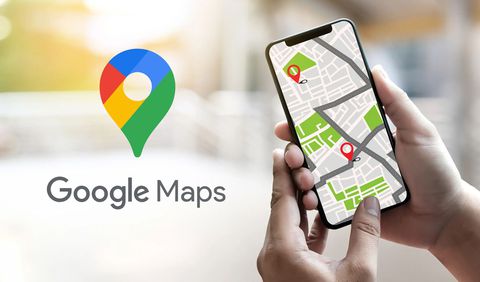





Deixe uma resposta
Ver comentários